Pitanje
Problem: Kako deinstalirati ažuriranje upravljačkog programa putem Slimware Utilities?
Ne mogu se sjetiti da sam instalirao Driver Update od strane Slimware Utilities, ali upravo sam pronašao ovaj program na svom Windows računalu. Možete li objasniti kako mogu deinstalirati Driver Update jer me njegove obavijesti izluđuju? Super su dosadne i ne znam kako ih onemogućiti.
Riješen odgovor
Driver Update by Slimware Utilities je sumnjiv sistemski alat koji se pretvara da pomaže ljudima da instaliraju najnovija ažuriranja upravljačkih programa. Nažalost, ovaj program poziva ljude da kupe njegovu punu verziju kako bi dobili ova ažuriranja, dok se ona mogu dobiti iz Microsoft Windowsa
[1] besplatno.Stručnjaci za računalnu sigurnost savjetuju korisnicima da uklonite ažuriranje upravljačkog programa što je prije moguće jer program dospijeva do špijunskog softvera[2] i adware[3] kategorije. Kako bi uvjerio korisnika da dobije njegovu punu verziju, on izvodi "skeniranje sustava" koje otkriva koji pogoni trebaju ažurirati. Nakon što klikne gumb "Ažuriraj odabrane upravljačke programe", žrtva saznaje da zadatak ne može biti dovršen bez licencirane verzije DriverUpdatea.
Postoji mnogo alternativnih načina za ažuriranje upravljačkih programa bez kupnje sumnjivog softvera na koji se žale mnogi korisnici računala. Iako definitivno ne spada u kategoriju zlonamjernog softvera[4] i ne predstavlja prijetnju računalu, njegove aktivnosti su, u najmanju ruku, neugodne. Za deinstaliranje Driver Update od strane Slimware Utilities, molimo koristite dolje navedeni vodič.
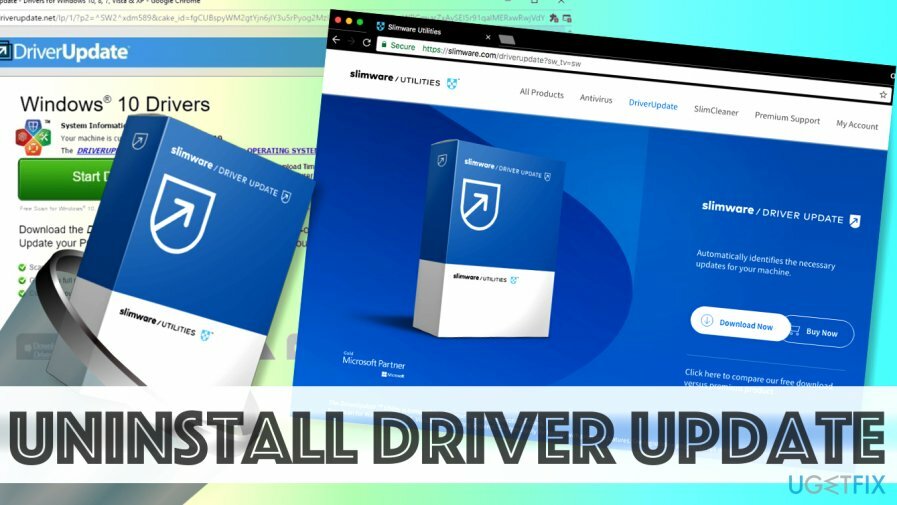
Kako deinstalirati ažuriranje upravljačkog programa pomoću Slimware Utilities?
Da biste deinstalirali ove datoteke, morate kupiti licenciranu verziju Reimage Reimage deinstalirati softver.
Međutim, ako ste pokušali ukloniti DriverUpdate, ali niste uspjeli, odaberite pouzdani program za deinstalaciju softvera koji će vam pomoći. Toplo preporučujemo korištenje Reimage – doprinosi uklanjanju potencijalno neželjenih programa[5].
Metoda 1. Riješite se PUP-a pomoću upravljačke ploče
Da biste deinstalirali ove datoteke, morate kupiti licenciranu verziju Reimage Reimage deinstalirati softver.
- U traci izbornika kliknite malu strelicu okrenutu prema gore (možete je pronaći pored Windows sata u donjem lijevom kutu zaslona). Ovdje ćete vidjeti plavu kvadratnu ikonu. Zadržite pokazivač miša iznad njega i trebali biste vidjeti redak koji navodi da je DriverUpdate.
- Desnom tipkom miša kliknite ikonu i odaberite Izlaz.
- Sada kliknite na Početak izbornik i idite na Upravljačka ploča. Također možete koristiti Windows pretraživanje da pronađete ovu ploču.
- Ići Deinstalirajte program, Programi i značajke ili Dodaj/ukloni programe. Naziv ploče koja sadrži popis svih trenutno instaliranih softvera razlikuje se ovisno o sustavu Windows OS.
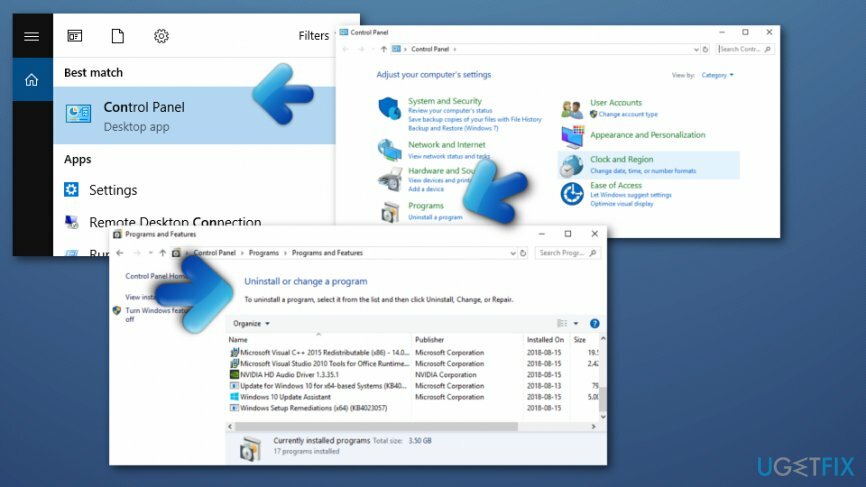
- Evo, pronađi DriverAžuriranje. Odaberite ga i kliknite Deinstaliraj. Klik Da potvrditi.
- Sada pritisnite Tipka Windows + R i tip regedit u Trčanje prozor. Pritisnite Unesi potvrditi.
- Evo, idi na Uredi > Pronađi i, koristeći Pronađi sljedeće gumb, potražite Slimware. Izbrišite ključeve povezane sa softverom.
- Otvorena Moje računalo (ili Ovo računalo). Klik Pogled i uvjerite se u to Skriveni predmeti opcija je označena. Zatim upotrijebite okvir za pretraživanje (u gornjem desnom kutu istraživača datoteka) i upišite DriverAžuriranje. Izbrišite sve što Windows pronađe za vas.
- Zatim, potražite Slimware i izbrisati sve što je povezano s ovim pojmom.
- Ponovno pokrenite računalo.
Metoda 2. Uklonite ažuriranje upravljačkog programa iz internetskog preglednika Internet Explorer
Da biste deinstalirali ove datoteke, morate kupiti licenciranu verziju Reimage Reimage deinstalirati softver.
- Otvorite svoj preglednik;
- Izaberi Internet opcije koje možete pronaći u gornjem desnom kutu vašeg web preglednika;
- Odabrati Napredna i kliknite na Resetiraj;
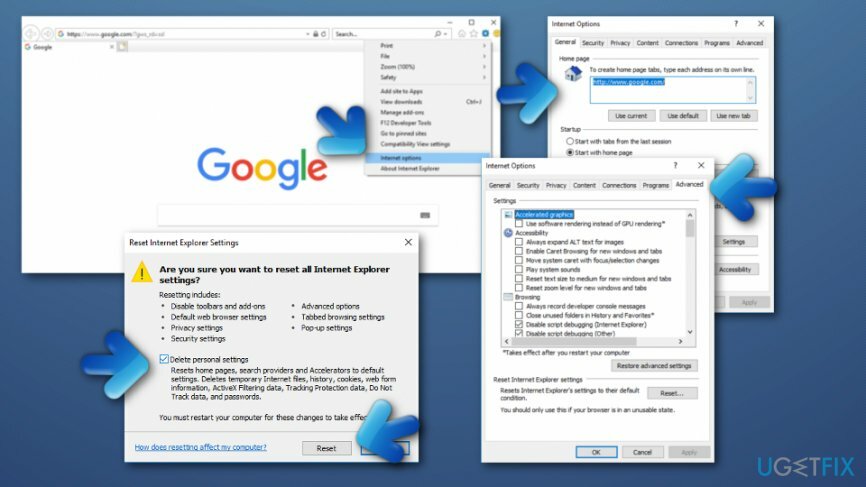
- Kada se pojavi prozor, odaberite Izbrišite osobne postavke (NAPOMENA: ova opcija će izbrisati sve spremljene lozinke, oznake i druge podatke) —> Resetiraj.
Metoda 3. Čisto pokrenite svoje Windows računalo
Da biste deinstalirali ove datoteke, morate kupiti licenciranu verziju Reimage Reimage deinstalirati softver.
Ova metoda se vrlo često koristi kod korisnika koji žele optimizirati performanse svojih računala bez oštećenja softvera i drugih komponenti sustava. Slijedite dolje navedene korake kako biste onemogućili pokretanje svih aplikacija koje ne pripadaju Microsoftu kad god pokrenete računalo:
- Držite Windows ključ i kliknite na R ključ također;
- Kada se otvori dijaloški okvir, upišite msconfig i odaberite u redu;
- Zatim biraj Kartica usluge —> Sakrij sve Microsoftove usluge —> Onemogući sve;
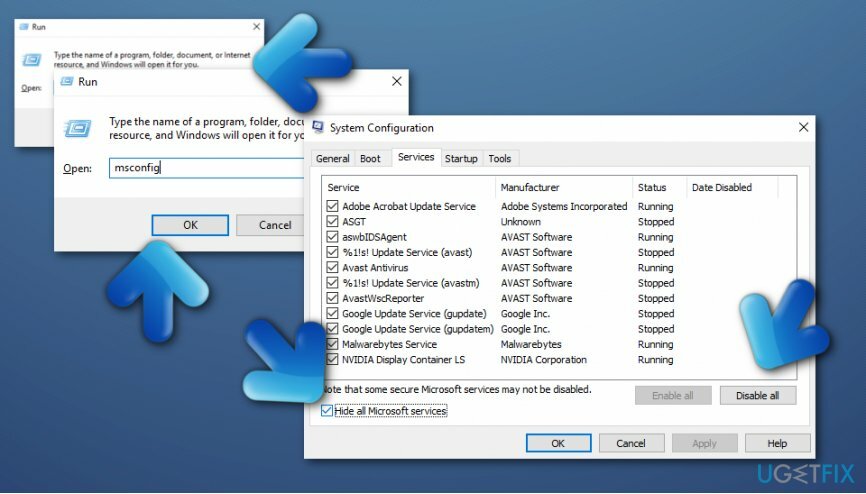
- Stati na Prijavite se i u redu;
- Kada se od vas zatraži da ponovno pokrenete računalo, kliknite Ponovno pokretanje kasnije;
- Nakon toga, držite Windows ključ i R ponovno gumb;
- Upišite msconfig a zatim kliknite u redu;
- Kada se pojavi dijaloški okvir, odaberite Pokrenuti;
- Nadalje, odaberite Otvorite Upravitelj zadataka;
- Onemogućite sva polja koja imaju Veliki utjecaj desnim klikom na njih i odabirom Onemogući dugme;
- Ponovno pokrenite vaše računalo.
Riješite se programa samo jednim klikom
Ovaj program možete deinstalirati uz pomoć korak-po-korak vodiča koji su vam predstavili stručnjaci ugetfix.com. Kako bismo vam uštedjeli vrijeme, odabrali smo i alate koji će vam pomoći da ovaj zadatak izvršite automatski. Ako ste u žurbi ili smatrate da niste dovoljno iskusni da sami deinstalirate program, slobodno upotrijebite ova rješenja:
Ponuda
Učini to sada!
preuzimanje datotekasoftver za uklanjanjeSreća
Jamčiti
Učini to sada!
preuzimanje datotekasoftver za uklanjanjeSreća
Jamčiti
Ako niste uspjeli deinstalirati program pomoću Reimagea, obavijestite naš tim za podršku o svojim problemima. Pobrinite se da navedete što više pojedinosti. Molimo vas da nam kažete sve detalje za koje mislite da bismo trebali znati o vašem problemu.
Ovaj patentirani proces popravka koristi bazu podataka od 25 milijuna komponenti koje mogu zamijeniti bilo koju oštećenu ili nedostajuću datoteku na računalu korisnika.
Za popravak oštećenog sustava morate kupiti licenciranu verziju Reimage alat za uklanjanje zlonamjernog softvera.

VPN je ključan kada je u pitanju privatnost korisnika. Mrežne alate za praćenje kao što su kolačići ne mogu koristiti samo platforme društvenih medija i druge web stranice, već i vaš davatelj internetskih usluga i vlada. Čak i ako primijenite najsigurnije postavke putem web-preglednika, još uvijek možete biti praćeni putem aplikacija koje su povezane s internetom. Osim toga, preglednici usmjereni na privatnost kao što je Tor nisu optimalan izbor zbog smanjene brzine veze. Najbolje rješenje za vašu konačnu privatnost je Privatni pristup internetu – budite anonimni i sigurni na mreži.
Softver za oporavak podataka jedna je od opcija koja bi vam mogla pomoći oporaviti svoje datoteke. Nakon što izbrišete datoteku, ona ne nestaje u zraku – ostaje na vašem sustavu sve dok se na njoj ne upišu novi podaci. Data Recovery Pro je softver za oporavak koji traži radne kopije izbrisanih datoteka na vašem tvrdom disku. Korištenjem alata možete spriječiti gubitak vrijednih dokumenata, školskih radova, osobnih slika i drugih važnih datoteka.